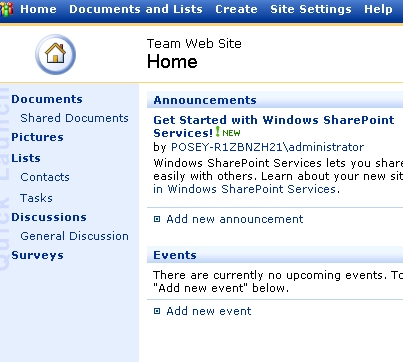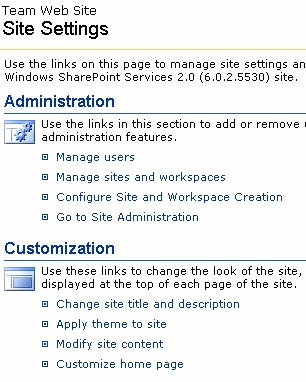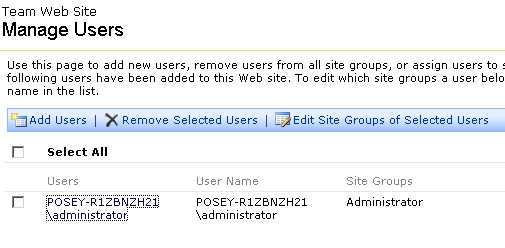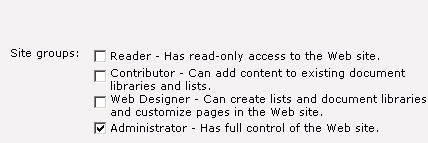Развертывание служб Windows SharePoint Services
Традиционно в большинстве ситуаций, требующих, чтобы группа пользователей совместно использовала часто обновляемый документ, возникают проблемы. Один из способов разрешения ситуации часто заключается в том, что пользователь может сделать обновление, а затем отправить его по электронной почте всем остальным членам группы. Другая распространенная ситуация заключается в том, что документ может быть помещен в общую папку, где его можно обновлять по мере необходимости. Однако у обоих этих методов есть проблемы. Например, что произойдет, если два человека попытаются сделать противоречивые обновления одновременно? Что произойдет, если пользователь неправильно обновит документ, повредив документ в процессе. Это вопросы, с которыми бизнес-подразделениям корпораций приходится сталкиваться годами. К счастью, эти дни, возможно, прошли благодаря бесплатному дополнению к Windows Server 2003 под названием SharePoint Services.
Что такое службы SharePoint?
Службы SharePoint являются младшим братом Microsoft SharePoint Portal Server. Они предназначены для того, чтобы пользователи могли упорядочивать информацию и более легко обмениваться ею в среде для совместной работы. Например, давайте вернемся к примеру, который я привел ранее, в котором группе пользователей нужно было поделиться общим документом, связанным с проектом. Вместо того чтобы пытаться поддерживать документ обычным способом, группа может создать веб-узел SharePoint с библиотекой документов. Библиотека документов позволит пользователям в группе возвращать и извлекать документ, таким образом гарантируя, что два пользователя не смогут обновить документ одновременно. Библиотека документов также может поддерживать предыдущие версии документов, чтобы, если команде нужно было вернуться к предыдущей версии, они могли легко сделать это без необходимости восстанавливать резервную копию. Библиотека документов даже предлагает управляемый набор разрешений, которые контролируют, кто может читать, создавать или изменять документы. Вы даже можете организовать маршрутизацию утверждений таким образом, чтобы изменение документа не публиковалось в библиотеке до тех пор, пока оно не будет одобрено менеджером.
Если все это звучит очень сложно, это не так. Службы SharePoint спроектированы таким образом, что даже человек, не имеющий опыта программирования, может на лету создать совместный веб-сайт, используя готовые веб-части. Microsoft предлагает целую библиотеку веб-частей, которые выполняют самые разные функции. Например, есть веб-часть библиотеки документов, веб-часть календаря и т. д. Все, что нужно сделать руководителю проекта, — это сообщить SharePoint, какие веб-части использовать, задать несколько разрешений для группы, и они приступают к делу.
Подготовка вашего сервера
Перед загрузкой и установкой служб SharePoint необходимо выполнить небольшую подготовительную работу на своем сервере. Во-первых, вы должны убедиться, что ваш сервер работает под управлением Windows Server 2003, ASP.NET и IIS 6. В частности, на вашем сервере должны быть запущены служба World Wide Web, служба SMTP и компоненты Common Files IIS. Однако вам следует избегать установки служб SharePoint Services на любой сервер, на котором уже размещен веб-сайт, поскольку в процессе установки все существующие веб-сайты временно закрываются. Также будет отключена проверка подлинности Kerberos для IIS, поскольку службы SharePoint используют проверку подлинности NTLM вместо Kerberos.
Чтобы установить необходимые компоненты, откройте Панель управления и выберите опцию «Установка/удаление программ». Когда появится диалоговое окно «Установка и удаление программ», нажмите кнопку «Установка и удаление компонентов Windows», чтобы запустить мастер компонентов Windows. Выберите опцию Application Server из списка доступных компонентов и нажмите кнопку Details, чтобы отобразить различные компоненты Application Server. Установите флажок ASP.NET, а затем выберите Internet Information Services (IIS) и нажмите кнопку Details, чтобы отобразить все субкомпоненты IIS. Установите флажки, соответствующие World Wide Web Service, SMTP Service и Common Files. Дважды нажмите «ОК», «Далее» и «Готово», чтобы завершить установку.
Установка служб SharePoint
Хотя службы SharePoint Services спроектированы так, чтобы их было легко использовать, их установка и настройка исходной конфигурации сервера требуют определенных усилий. К счастью, это разовая работа. Чтобы начать работу, вы должны сначала загрузить службы SharePoint от Microsoft. Службы SharePoint можно получить по адресу http://www.microsoft.com/windowsserver2003/technologies/sharepoint/default.mspx. Загрузка состоит из самораспаковывающегося исполняемого файла размером 34 МБ.
Чтобы установить службы SharePoint, загрузите файл STSV2.EXE в пустую папку и дважды щелкните его. Это заставит Windows распаковать содержимое файла и запустить программу установки. Когда запустится мастер установки, примите лицензионное соглашение и нажмите «Далее», чтобы продолжить. На следующем экране вас спросят, хотите ли вы выполнить обычную установку или предпочитаете настроить ферму серверов. В демонстрационных целях выберите вариант «Обычная установка» и нажмите «Далее». Теперь программа установки подтвердит, что она собирается установить службы SharePoint и что на целевом диске достаточно свободного места. Нажмите кнопку «Установить», чтобы начать установку необходимых файлов.
По мере выполнения установки вы можете заметить сообщение о том, что программа установки настраивает Microsoft SQL Desktop Engine. Службы Windows SharePoint Services зависят от SQL Server. Однако, как мы все знаем, SQL Server может быть дорогим. Чтобы сделать службы SharePoint (и другие приложения) более доступными, Microsoft включила упрощенную версию SQL Server в Windows Server 2003. Она называется Microsoft SQL Desktop Engine или MSDE. Если на вашем сервере не установлен SQL Server до установки служб Windows SharePoint Services, программа установки автоматически настроит службы SharePoint для использования MSDE. Хотя MSDE работает достаточно хорошо, SQL Server предлагает гораздо более высокую производительность в средах, в которых более пяти человек одновременно используют Windows SharePoint Services.
Настройка служб Windows SharePoint.
Когда процесс установки завершится, Internet Explorer откроет и отобразит веб-сайт SharePoint по умолчанию, как показано на рис. A. Как видите, веб-сайт по умолчанию содержит папки для документов, изображений, ссылок, контактов, задач, обсуждений и опросов.. Все эти элементы состоят из отдельных веб-частей. Вы можете добавлять или удалять веб-части, чтобы изменить внешний вид, поведение и функциональность страницы, щелкнув ссылку «Изменить общую страницу».
Рисунок A. Это часть веб-страницы по умолчанию.
Когда вы нажмете на эту ссылку, вам будет предложено несколько различных вариантов. Вы можете добавлять веб-части, создавать дизайн этой страницы или изменять общие веб-части. Параметр «Добавить веб-части» позволяет добавить на страницу готовую веб-часть. Вы также можете создавать собственные веб-части в коде HTML или ASP. Параметр «Создать эту страницу» позволяет перетаскивать используемые в настоящее время веб-части в новые места или полностью избавиться от них. Параметр «Изменить общие веб-части» позволяет управлять такими параметрами, как размер веб-части, используемые ею панели инструментов и отображаемый в ней текст.
Как вы помните, чтобы перейти к этим параметрам, вы щелкнули ссылку «Изменить общую страницу». Это означает, что когда вы вносите изменение, оно влияет на всех, кто просматривает страницу. Однако в меню «Изменить общую страницу» есть еще две опции; Общий вид и личный вид. Общий вид — это настройка по умолчанию, но если вы переключитесь на личный вид, то любые изменения, которые вы вносите в веб-страницу, будут влиять только на вас. Все остальные по-прежнему видят общий вид (или свой личный вид). Кроме того, у вас есть возможность переключаться между общим представлением и вашим личным представлением.
Теперь, когда я показал вам, как перемещаться по некоторым веб-частям, щелкните ссылку «Настройки сайта». Как видно на рисунке B, страница «Параметры сайта» позволяет настраивать разрешения сайта или изменять внешний вид сайта, применяя тему.
Рисунок B. Страница «Настройки сайта» позволяет управлять разрешениями пользователей.
Разрешения в службах SharePoint довольно сложны и выходят за рамки этой статьи. Однако я могу вам сказать, что вы можете изменить разрешения сайта, щелкнув ссылку «Управление пользователями». После этого вы увидите экран, показанный на рисунке C. Как видите, вы можете добавлять пользователей, удалять пользователей или щелкать пользователя, чтобы изменить его разрешения. Хотя на рисунке C показан пользователь с правами администратора, не дайте себя одурачить. Разрешения SharePoint отличаются от разрешений NTFS. Разрешения SharePoint основаны на ролях. Например, роль участника может добавлять содержимое в библиотеки документов и списки, а роль веб-дизайнера может изменять дизайн сайта. На рисунке D показана сводка различных ролей.
Рисунок C. Службы SharePoint позволяют добавлять и удалять пользователей с сайта.
Рисунок D. Безопасность SharePoint основана на ролях
Вывод
Службы Windows SharePoint Services — отличное решение для кошмаров совместной работы с офисными данными. В этой статье я показал вам, как развертывать службы SharePoint. Затем я познакомил вас с некоторыми основами изменения дизайна сайта и управления правами доступа к сайту.